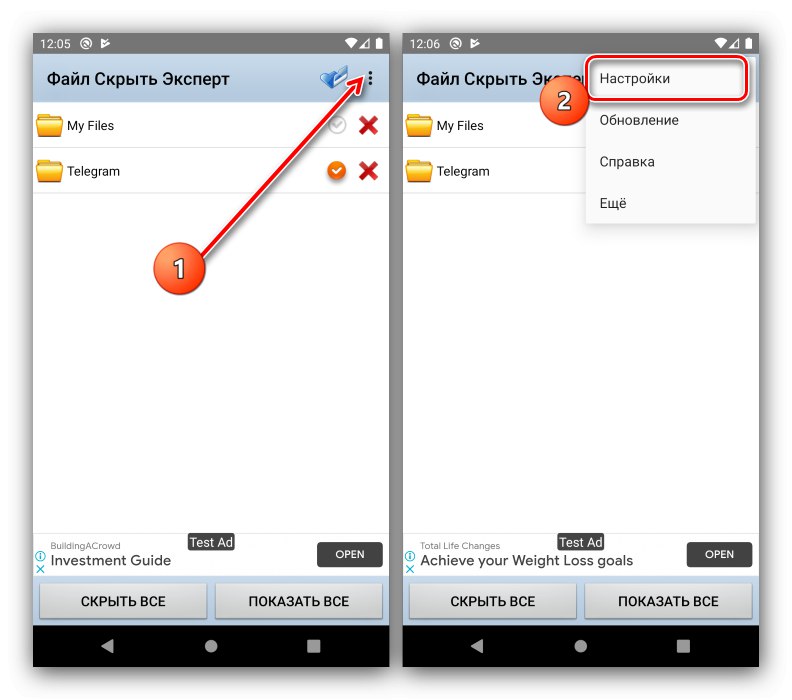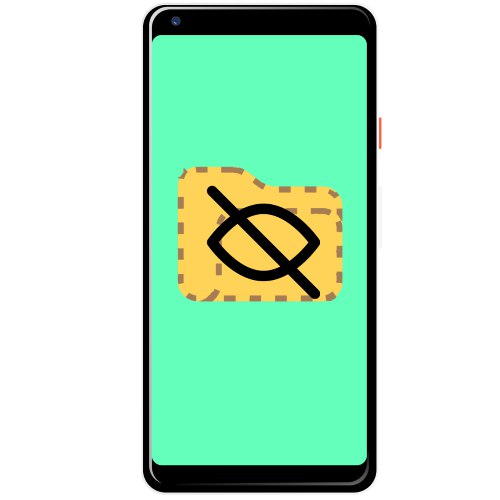
1. način: File Hide Expert
File Hide Expert lahko skrije že nevidne imenike.
Prenesite File Hide Expert iz trgovine Google Play
- Namestite program in ga zaženite, nato izdajte potrebna dovoljenja.
- Uporabite poziv File Hyde in tapnite gumb z ikono imenika na vrhu.
- Odprl se bo seznam map v notranjem pomnilniku. Označite tiste, ki jih želite skriti, tako da potrdite polje desno od njih, nato tapnite "V REDU".
- Če želite skriti izbor pred radovednimi očmi, kliknite sivo kljukico na želenem položaju. Vse podatke lahko hkrati skrijete tudi z istoimenskim gumbom.
- Odprite kateri koli upravitelj datotek in se prepričajte, da imenik ni več viden.
- Za še večjo varnost lahko nastavite dostopno kodo za funkcijo vidnosti: tapnite tri točke in izberite "Nastavitve".
![Odprite nastavitve programa za nastavitev gesla v programu File Hide Expert]()
Nato potrdite polje "Vključi geslo"in nato pritisnite "Spremeni geslo" in vnesite želeno zaporedje.
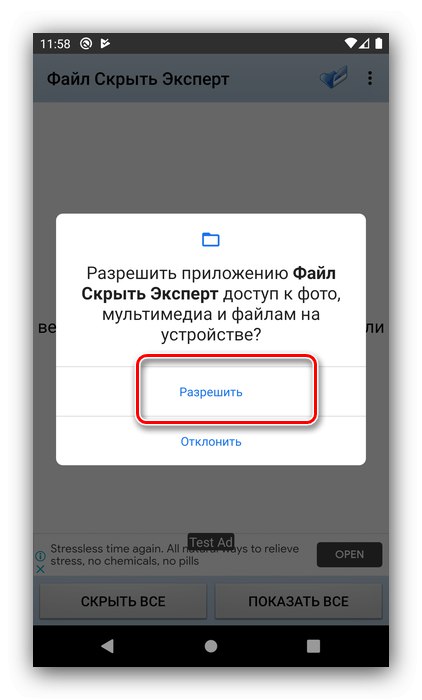
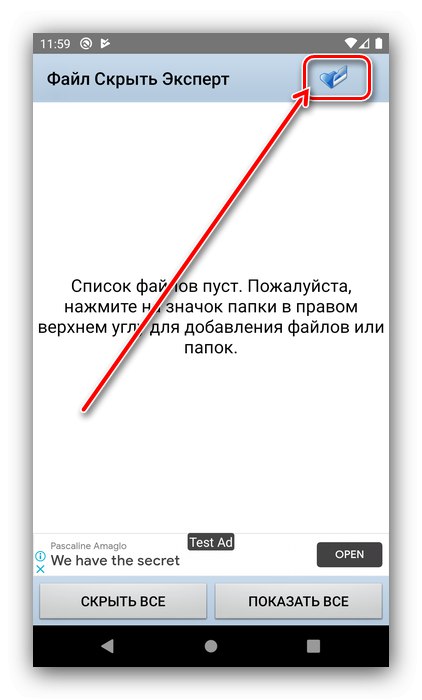
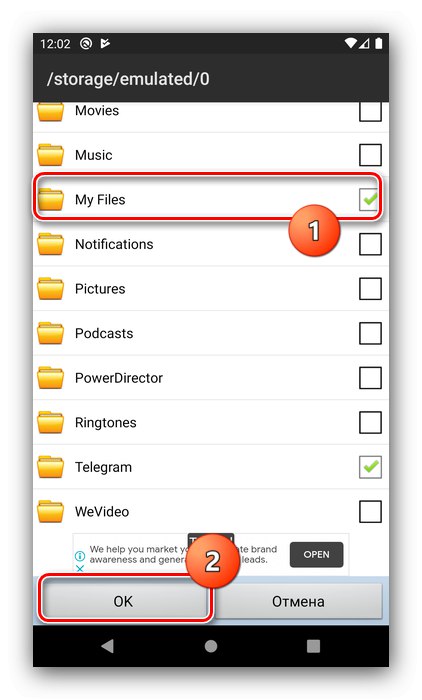
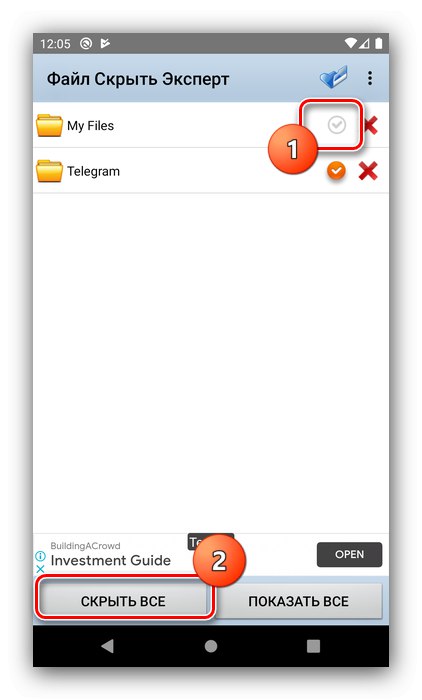
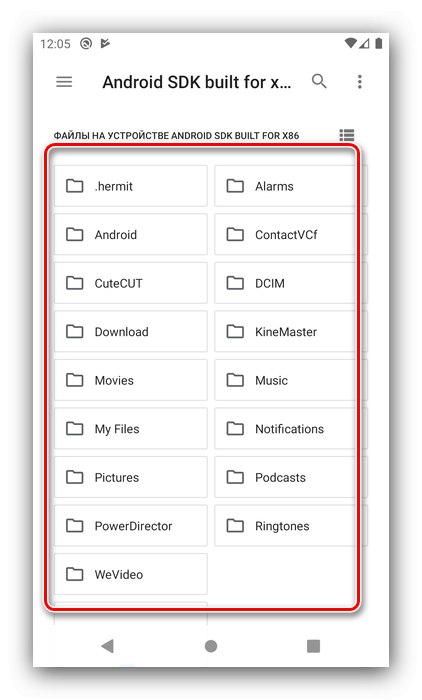
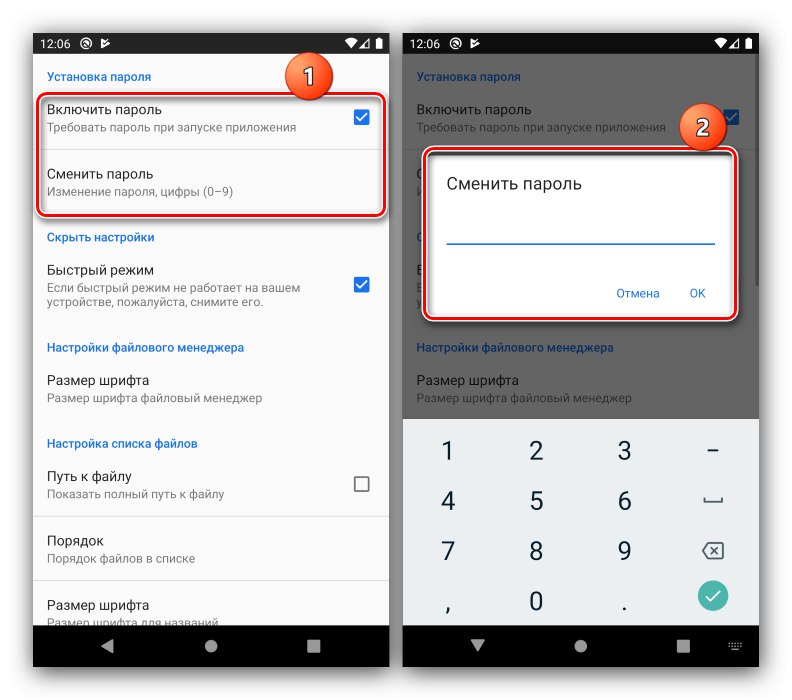
To orodje je zelo učinkovito: skrite mape ne bodo vidne ne samo, če jih gledate iz telefona, temveč tudi, ko jih povežete z računalnikom.
2. način: Zaklepanje map
Program vam omogoča, da skrijete določene imenike, kar v celoti ustreza našemu trenutnemu cilju.
Prenesite Folder Lock iz trgovine Google Play
- Kot pri prvem programu boste morali tudi ob zagonu dodeliti vsa potrebna dovoljenja.
- Nato morate konfigurirati zaščito, tukaj se izvaja v obliki kode PIN.
- Po nalaganju glavnega menija tapnite element "Razno"in v opozorilnem tisku "Ne pokaži".
- Pojdite v mapo "Moje razno", nato uporabite gumb za dodajanje spodaj desno in izberite možnost "Telefon".
- Označite imenike, ki jih želite skriti, nato pa uporabite ključavnico zgoraj desno.
- Počakajte, da se podatki uvozijo v programski prostor, nato pa se izbrani imenik prikaže v razdelku "Razno".
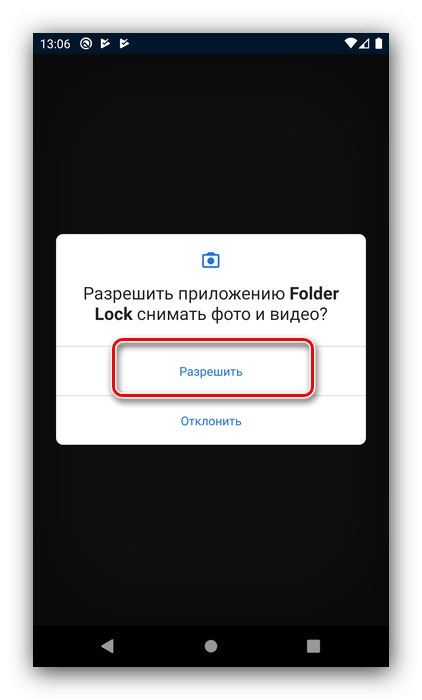
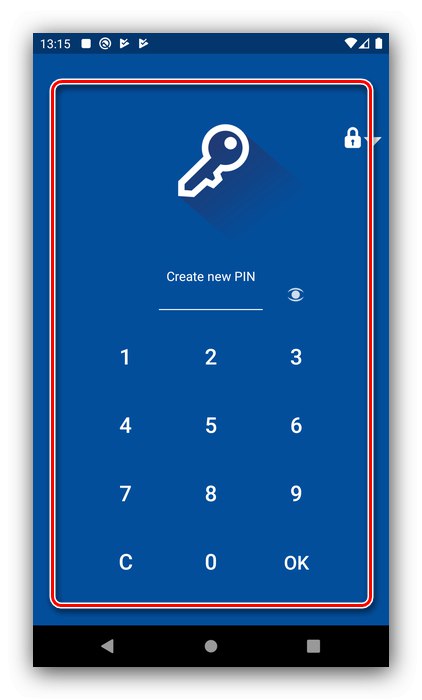
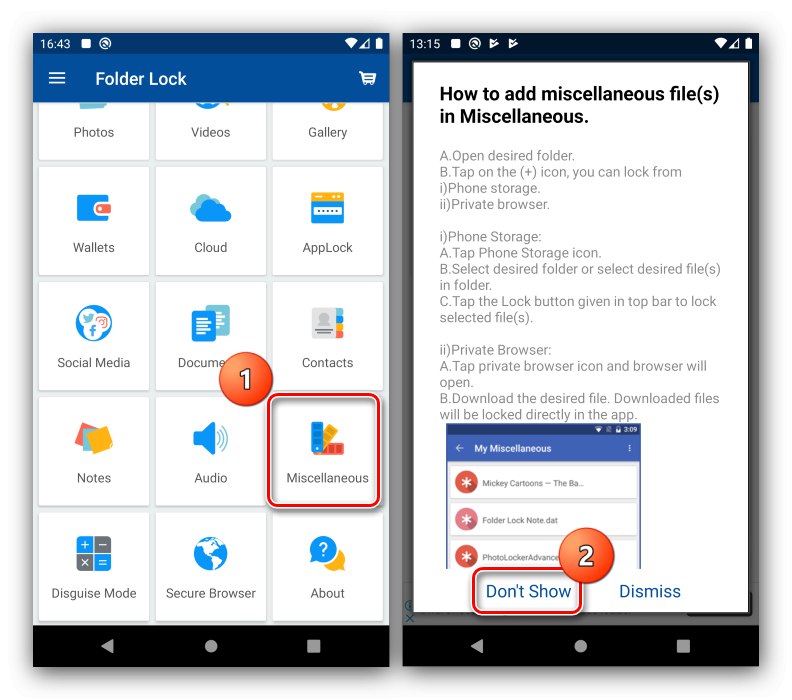
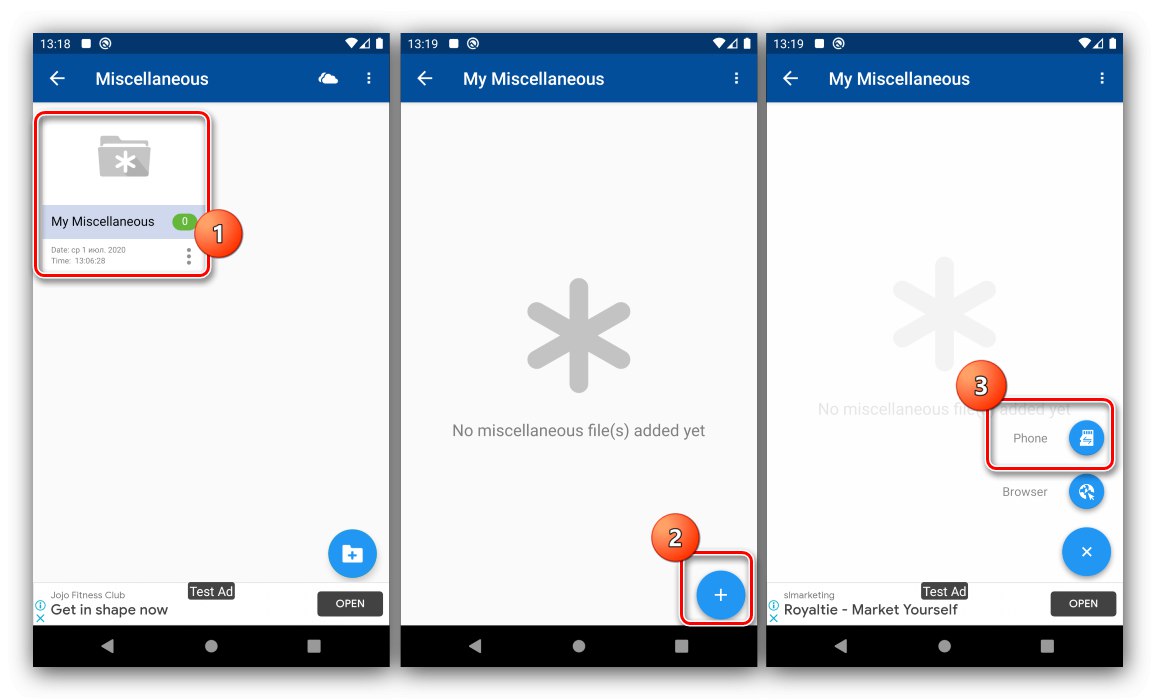
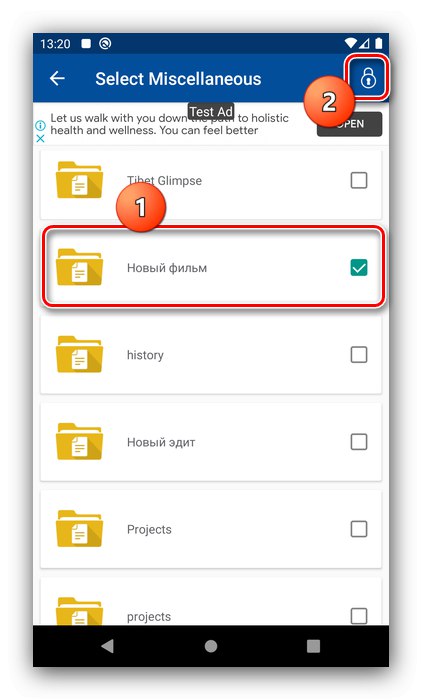
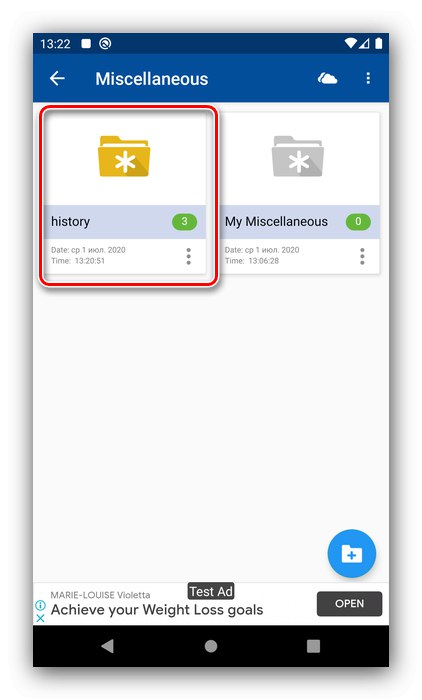
Folder Lock se izvaja drugače kot rešitev, omenjena v prvi metodi, poleg tega ni prevoda v ruščino in obstaja oglaševanje.
3. način: zaklenite mapo
Še en program za skrivanje aplikacij, ki ima uporabniku prijaznejši vmesnik kot zgoraj predstavljene rešitve.
Prenesite Lock your Folder iz trgovine Google Play
- Nastavite varnostno kodo med zagonom aplikacije.
- Nato tradicionalno izdajte dovoljenja.
- Za obnovitev boste morali navesti tudi e-poštno sporočilo, kamor bo PIN poslan, če ga bo uporabnik pozabil.
- Po nalaganju glavnega menija tapnite dodaj element na vrhu.
- Določite vrsto pomnilnika, če ima vaša naprava pomnilniško kartico.
- Označite zahtevane mape, nato kliknite gumb za zaklepanje in potrdite svojo željo.
- Izbrani imenik bo zdaj skrit.
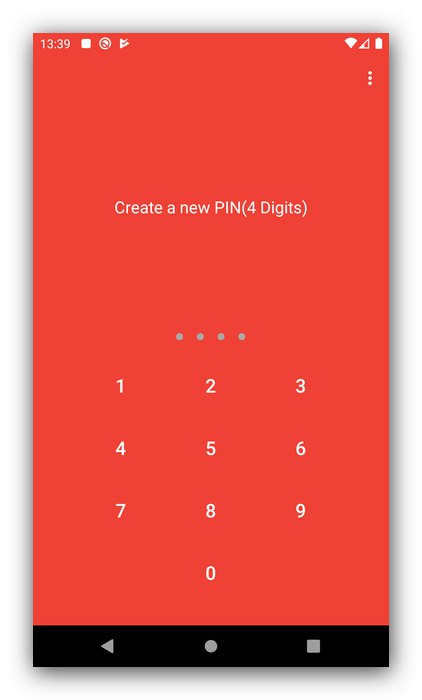
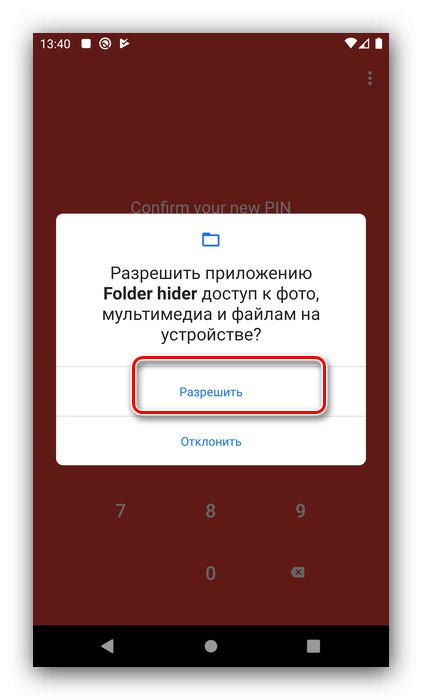
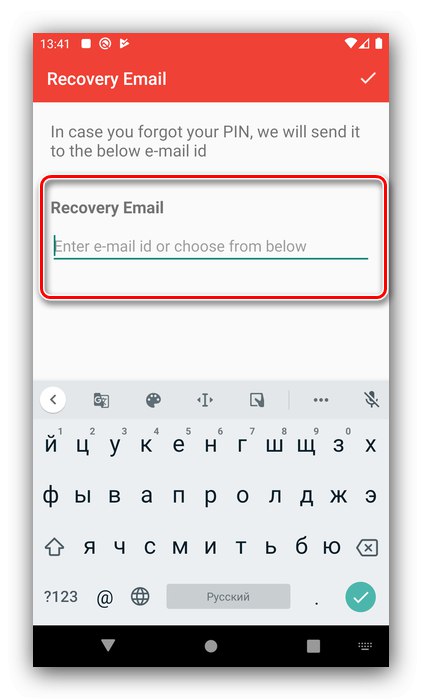
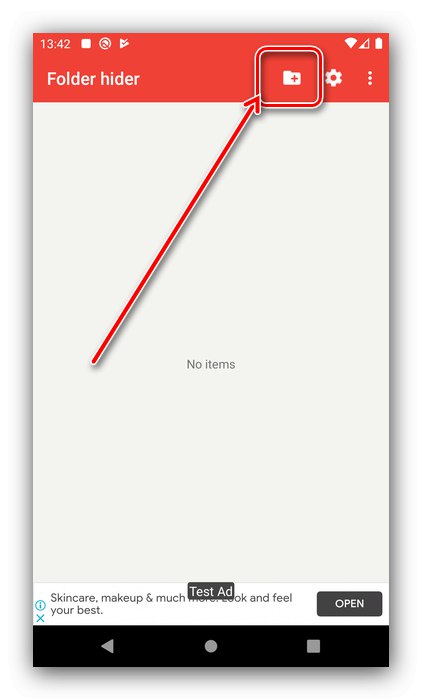
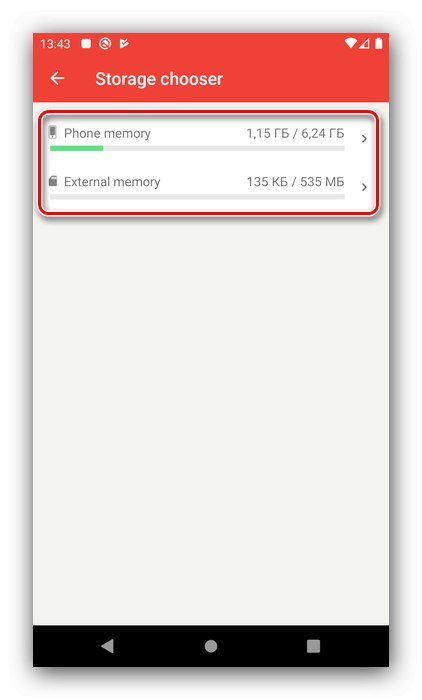
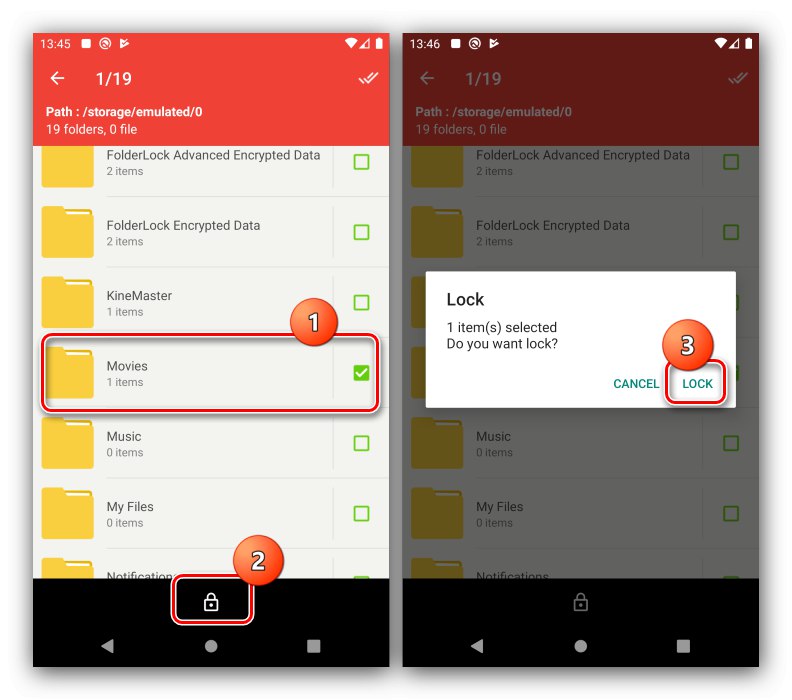
Ta aplikacija je hitra in priročna, vendar po mnenju uporabnikov v nekaterih napravah s spremenjeno vdelano programsko opremo ne deluje pravilno.
4. način: Skrij datoteke in mape
Zadnji program, ki vam ga želimo ponuditi, se imenuje Skrij datoteke in mape.
Prenesite Skrij datoteke in mape iz trgovine Google Play
- Zaženite aplikacijo, dodajte kodo in dodelite dovoljenja. Nato pritisnite "V REDU" v informacijskem sporočilu.
- Uporabite gumb "Dodaj datoteke".
- Označite tiste, ki jih želite, in tapnite "Izberi".
- Končano - izbrani elementi bodo skriti.
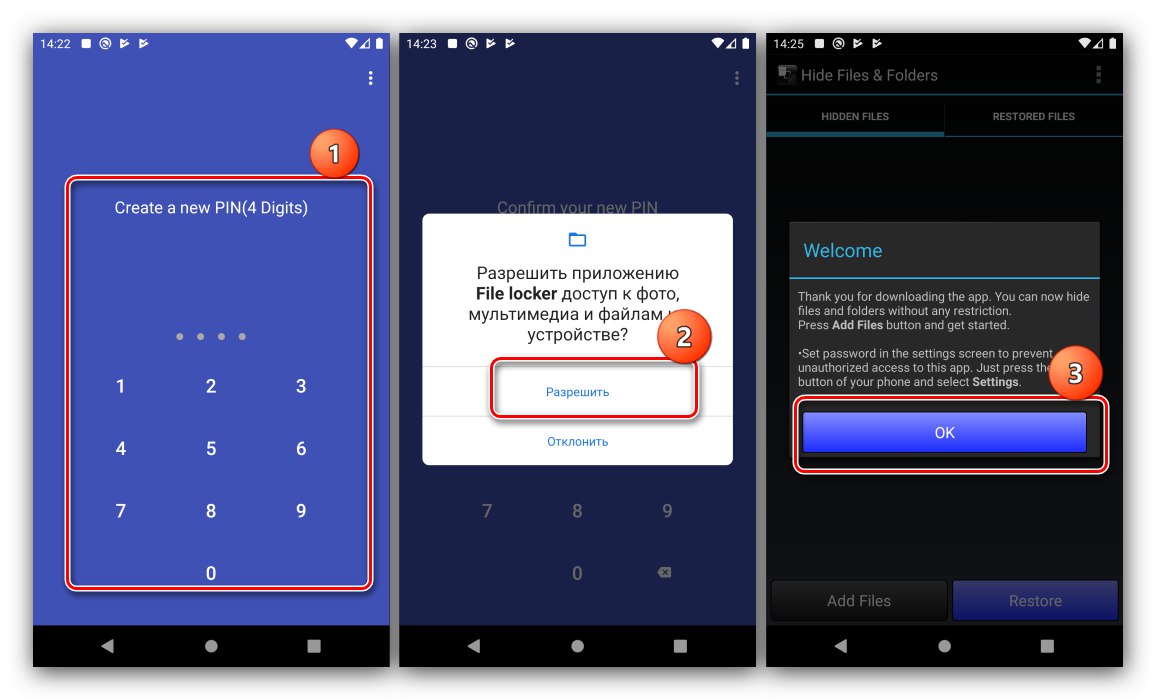
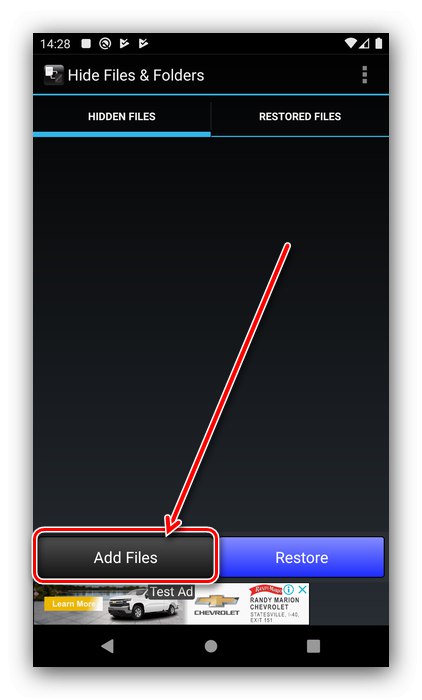

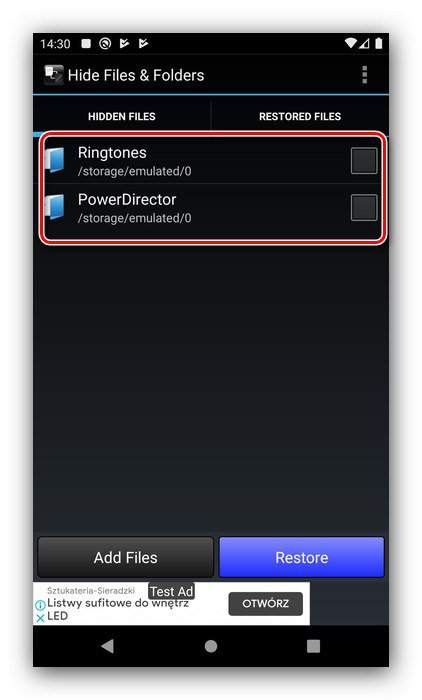
Ta aplikacija se od konkurentov po eni strani razlikuje po zastarelem vmesniku in pomanjkanju lokalizacije, po drugi strani pa učinkovito izpolnjuje svojo nalogo.